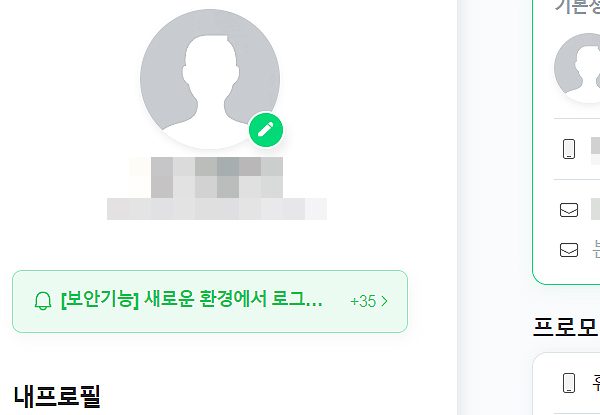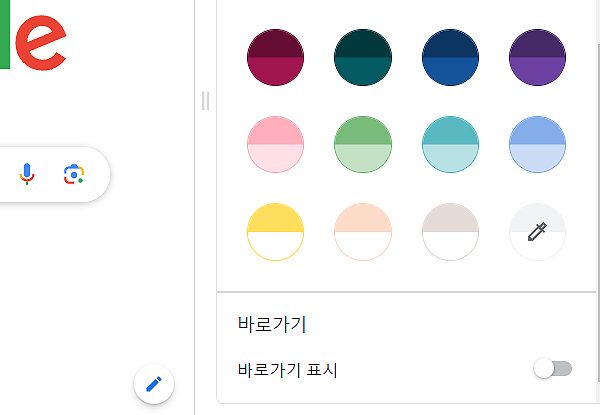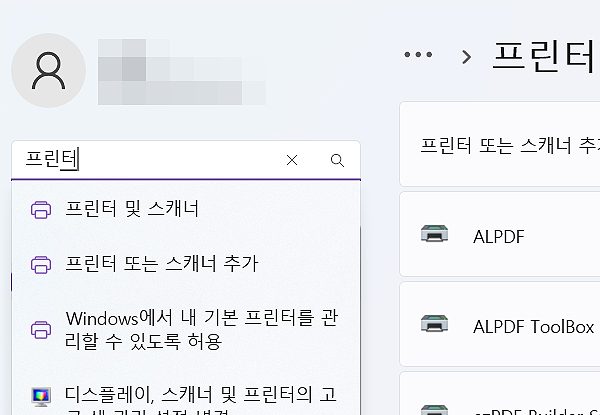네이버 웨일 다른 브라우저 북마크(즐겨찾기) 가져오기
네이버 웨일 다른 브라우저 북마크(즐겨찾기) 가져오기 방법에 대한 안내 글입니다. 네이버 웨일에서 사용할 수 있는 기능으로 다른 브라우저에서 등록한 즐겨찾기를 가져올 수 있습니다.
‘자세한 부분은 아래 정리되어 있으며, 주로 사용하는 브라우저가 네이버 웨일일 경우 또는 주제와 같이 다른 브라우저에서 즐겨찾기를 가져오고 싶으신 경우 참고해 보시길 바랍니다.’
네이버 웨일 다른 브라우저 북마크(즐겨찾기) 가져오기
1. 네이버 웨일 브라우저를 실행해 주신 다음, [오른쪽 쩜 세개 메뉴] – [북마크] – [북마크 가져오기]를 눌러줍니다.
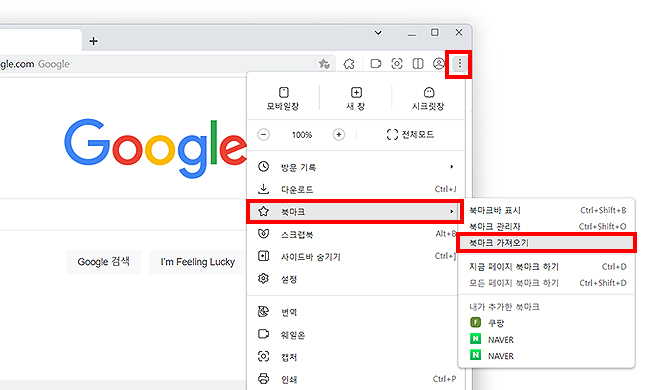
2. ‘즐겨찾기(북마크) 및 설정 가져오기’ 창이 열리며, 가져올 브라우저 선택 후 [가져오기]를 눌러주시면 됩니다.
*가져올 항목 선택에서 ‘즐겨찾기/북마크’ 외에도 ‘인터넷 사용 기록’, ‘저장된 비밀번호’도 가져올 수 있습니다. (불필요한 부분은 체크 해제를 해주셔도 좋습니다.)
*Chrome 외에도 엣지나, 모질라 HTML으로 불러올 수도 있습니다.
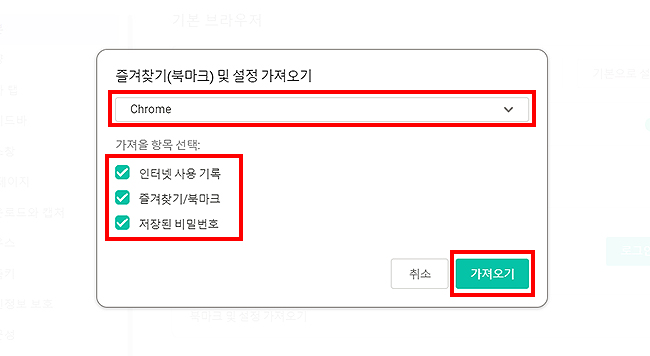
3. [가져오기] 버튼을 누를시 아래와 같이 ‘완료되었습니다.’의 메시지가 나오게됩니다.
[확인]을 눌러 주시면 즐겨찾기가 가져와지며, 북마크를 표시해 확인할 수 있습니다.
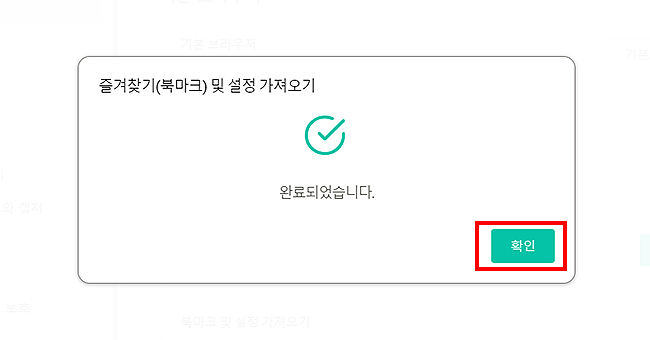
4. 상단에 표시된 ‘Chrome에서..가져온 북마크’를 확인할 수 있습니다.
*북마크 표시는 <Ctrl> + <Shift> + <B>를 눌러 표시할 수 있습니다.
*북마크 메뉴를 통해서도 크롬 즐겨찾기 확인을 할 수 있습니다.
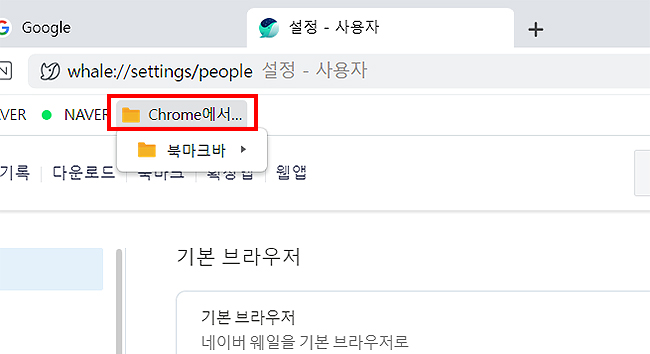
이상으로 ‘네이버 웨일 다른 브라우저 북마크(즐겨찾기) 가져오기 방법’에 대한 안내였습니다.
말 그대로 다른 브라우저의 즐겨찾기를 가져오는 과정 설명이며, 필요하신 분들은 참고해서 이용해 주시길 바랍니다.
북마크 관리자 – 웨일 헬프 센터 – whale help
네이버 웨일 북마크 관련 팁 :
- 네이버 웨일 북마크 관리자를 통해 북마크를 편집, 정렬, 추가 등을 할 수 있습니다.
- 북마크의 위치도 이동 수정이 가능하며, 상황에 따라 위치 변경을 해보시길 바랍니다.
- 북마크 가져오기 뿐 아니라, 북마크 내보내기를 통해 기존 네이버 웨일에 있는 북마크를 백업해 둘 수 있습니다.
- 북마크 정리를 통해 북마크 관련 정리가 가능합니다. 조건을 성택해 중독된 북마크, 빈 폴더 삭제 등을 할 수 있습니다.
네이버 웨일 관련 다른 글 :